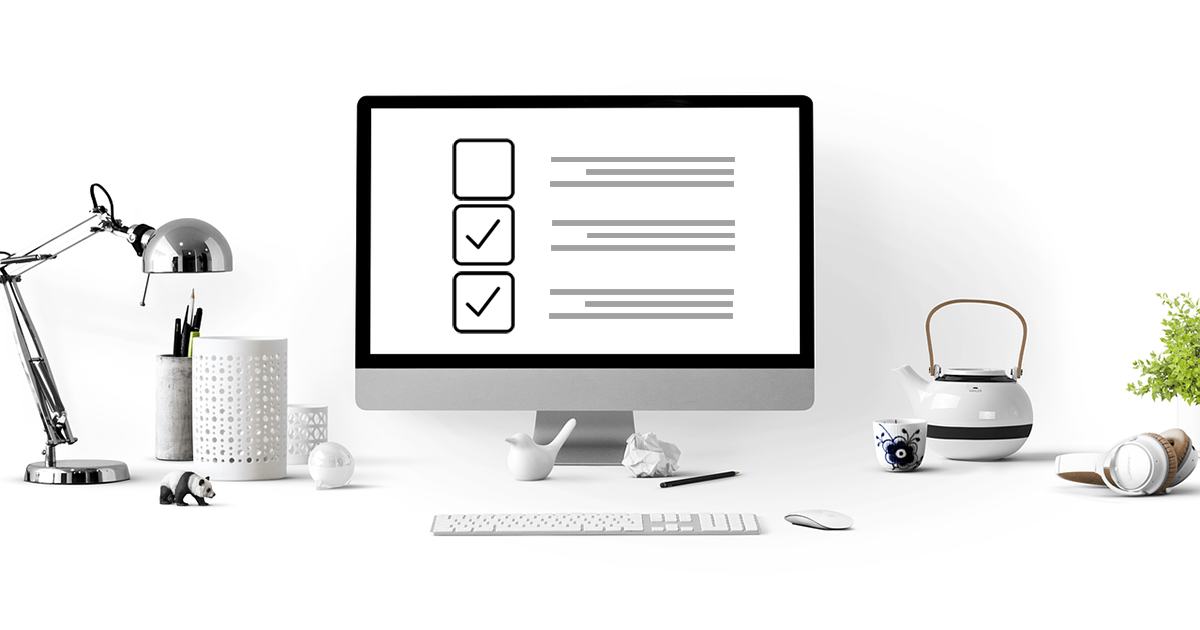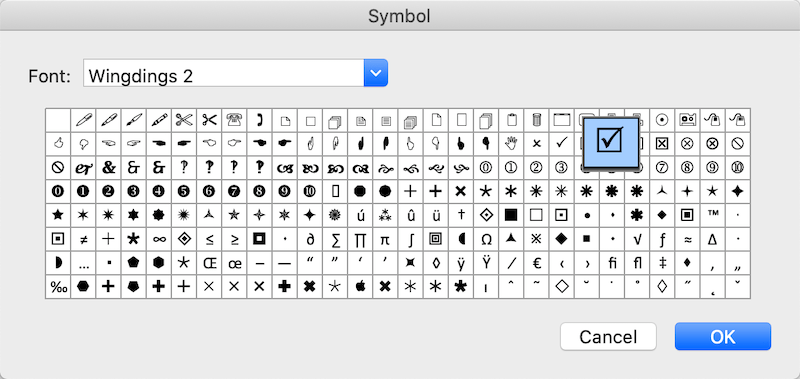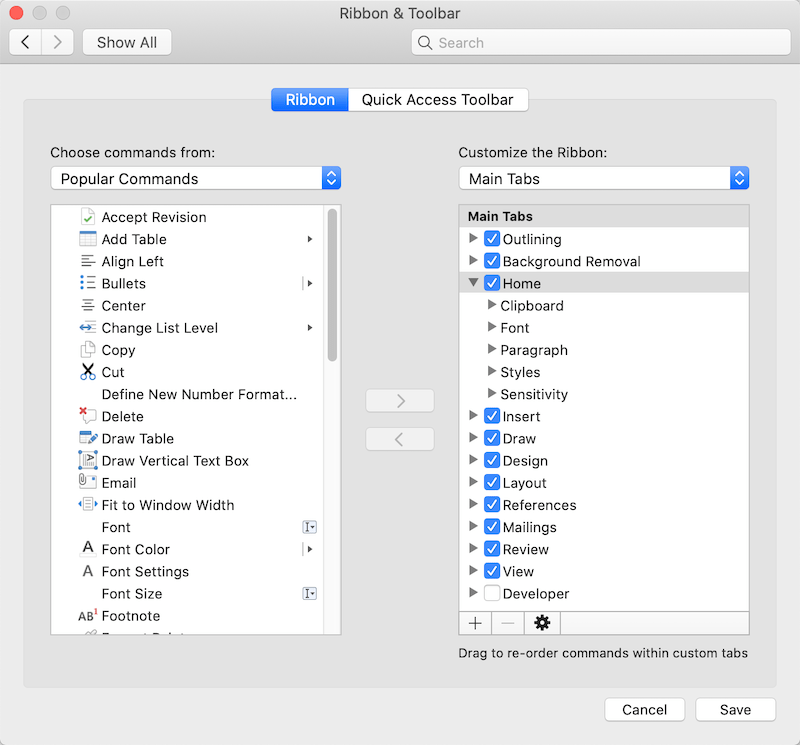Como inserir a caixa de seleção em um documento do Word no Windows / Mac?
Resumo: O artigo abaixo ensinará aos usuários como inserir uma caixa de seleção em um documento do Word no Mac e no Windows!
Microsoft Word is the best document software as it provides a lot of uses and tools for users. It allows users to edit text or documents in different types of formats and fonts. When it comes to doing application forms, tick boxes, and to-do lists, many users find difficulties in how to insert clickable boxes in Word!
Before we are going on with the steps, users don’t have to worry about the operating system because the article below will provide effective methods for both Windows and Mac operating systems.
Tome nota: All the steps below work for Microsoft 365, Word 2019, Word 2016, Word 2013, and Word 2010 on both Windows and Mac versions!
Índice
Inserir caixa de seleção em documento do Word no Windows
Método 1: guia do desenvolvedor
Passo 1: Digite o Texto Lista.
Passo 2: Vamos para Desenvolvedore selecione oControle de conteúdo da caixa de seleçãono início da primeira linha.

etapa 3: Altere o padrão X para outras pessoas e faça alterações nas caixas de seleção.
Passo 4: cópia de e colar a caixa de seleção na linha de texto necessária.
Método 2: botão de marcadores de página inicial
Passo 1: Selecione os Casa menu e escolha o Balasbotão.
Passo 2: Selecione Definir novo marcador do menu.
etapa 3: Clique em Símbolo e escolha o caixa personagem para substituir o personagem. Então aperte OK duas vezes.
Suponha que o símbolo da caixa de seleção não possa ser encontrado, altere o Fontepara Wingdings ou Segoe UI Symbol.
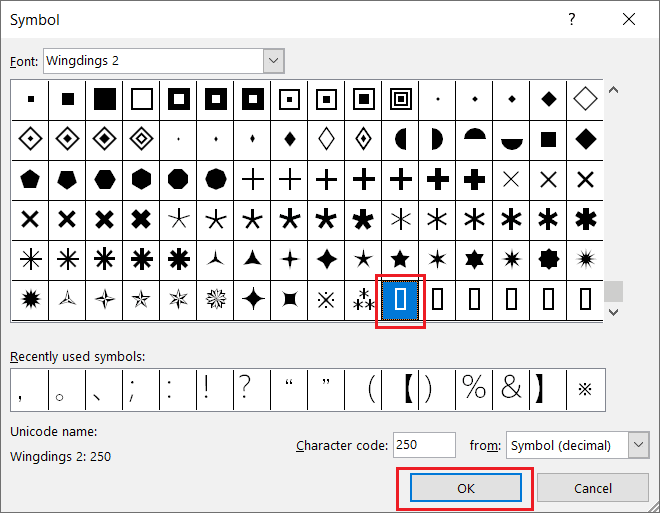
Método 3: Inserir Menu
Passo 1: Click the exact location in the document where you need to insert the single checkbox.
Passo 2: Escolha o Inserir menu e continue com o Símbolo opção.
etapa 3: Clique em Mais Símbolos e encontrar o Símbolo da caixa de seleção que você deseja inserir.
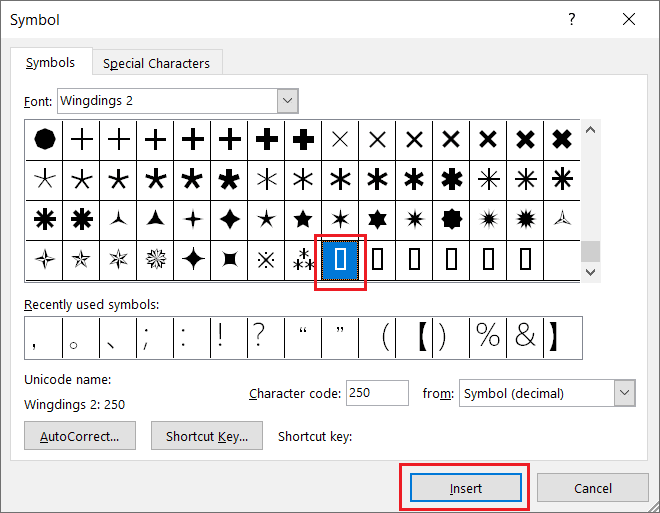
Passo 4: Finalmente, clique em Inserir.
Inserir caixa de seleção em documento do Word no Mac
Método 1: guia do desenvolvedor
Passo 1: Digite o documento de texto e coloque o cursor no início da primeira linha.
Passo 2: Escolher Caixa de Seleção de Desenvolvedor aba.
etapa 3: Pressione Aba ou Barra de espaço para criar espaço após a caixa de seleção.
Método 2: botão de marcadores de página inicial
Passo 1: Selecione todo o texto.
Passo 2: Escolha o Balas botão do Casa cardápio.
etapa 3: Selecione Definir novo marcador.
Passo 4: Selecione Bala e escolha o Ccaixa de seleção símbolo como o caixa tridimensional ou Caixa aberta.
Etapa 5: Finalmente, pressione OK e OK novamente para adicionar a caixa de seleção!
Como adicionar a guia Desenvolvedor no Microsoft Word
Just in case some of the users the Desenvolvedor guia não é exibida em seu Word, então os usuários podem adicioná-la manualmente seguindo as etapas abaixo:
No Windows
Passo 1: Vou ao Arquivo guia e escolha Opções e Personalizar fita.
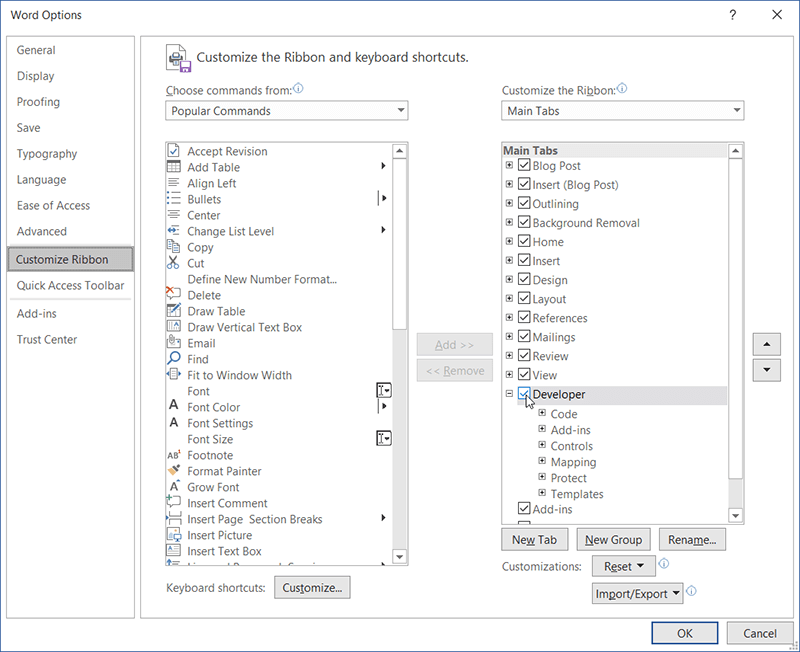
Passo 2: Selecione os Desenvolvedor caixa de seleção sob o Abas Principais de Personalize a faixa de opções cardápio.
No Mac
Passo 1: Navegue até o Palavra guia na parte superior esquerda da barra de menu, clique nela e escolha Preferências.
Passo 2: Clique Faixa de Opções e Barra de Ferramentas e procure o Desenvolvedor guia para personalizar a seção da faixa de opções.
Etapa 3: Marque a guia Desenvolvedor e clique em Salve .
Insira a caixa de seleção agora!
Hopefully, all users can insert the checkbox in Word document on Windows or Mac successfully by following the provided methods above! Please click on the following links for more articles about Word:
Artigo Anterior
Como fazer download do WhatsApp para Windows 10? Resumo: O artigo abaixo ensinará aos usuários como inserir uma caixa de seleção em um documento do Word no Mac e no Windows! ...Artigo seguinte
O que há de novo no Bitwar iPhone Data Recovery V1.5.6.0 Resumo: O artigo abaixo ensinará aos usuários como inserir uma caixa de seleção em um documento do Word no Mac e no Windows! ...
Sobre a recuperação de dados Bitwar
3 etapas para recuperar mais de 500 tipos de documentos, fotos, vídeos, áudios e arquivos excluídos, formatados ou perdidos de vários cenários de perda de dados.
Saber mais